जब आप पहली बार मैक सेट करते हैं, तो यह आपको एक व्यवस्थापक खाते को कॉन्फ़िगर करने के चरणों के माध्यम से चलता है। यदि आप अकेले हैं जो अपने मैक का उपयोग करते हैं, तो आपको किसी अन्य उपयोगकर्ता खाता प्रकार की आवश्यकता नहीं है, हालांकि नियमित उपयोग के लिए मानक खाते का उपयोग करके आपको बेहतर सेवा दी जा सकती है। यदि आप अपने मैक को परिवार के सदस्यों या दोस्तों के साथ साझा करते हैं, तो आपको यह जानना होगा कि अतिरिक्त उपयोगकर्ता खाते कैसे बनाएं।
इस आलेख में दी गई जानकारी macOS बिग सुर (11), macOS कैटालिना (10.15), macOS Mojave (10.14), macOS हाई सिएरा (10.13), और macOS सिएरा (10.12) पर लागू होती है, सिवाय संकेत के।
मैक व्यवस्थापक खातों को समझना
जब आप पहली बार अपना मैक सेट करते हैं, तो सेटअप सहायक स्वचालित रूप से एक व्यवस्थापक खाता बनाता है।व्यवस्थापक खाते में ऐसे विशेषाधिकार होते हैं जो इसे मैक ऑपरेटिंग सिस्टम में परिवर्तन करने की अनुमति देते हैं, जिसमें अन्य खाता प्रकार जोड़ना, ऐप्स इंस्टॉल करना और सिस्टम के कुछ क्षेत्रों तक पहुंच शामिल है जो अन्य उपयोगकर्ता खाता प्रकारों से सुरक्षित हैं।
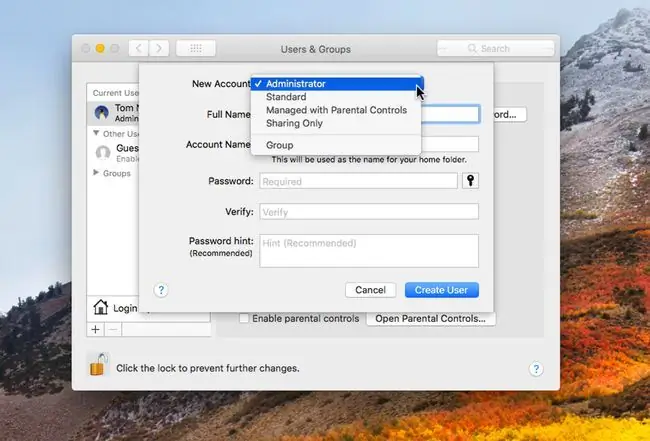
विशेष विशेषाधिकारों के साथ, एक व्यवस्थापक खाते में एक मानक उपयोगकर्ता की सभी सुविधाएं होती हैं, जैसे होम फ़ोल्डर और एप्लिकेशन फ़ोल्डर में ऐप्स तक पहुंच। आप अपने दैनिक कार्यों के लिए व्यवस्थापक खाते का उपयोग कर सकते हैं। हालांकि, यदि आप एक सख्त सुरक्षा प्रोटोकॉल का पालन करना चाहते हैं, तो जरूरत पड़ने पर केवल एक व्यवस्थापक खाते का उपयोग करें, और दैनिक उपयोग के लिए एक मानक खाते में बदलें।
अपने Mac के साथ प्रभावी ढंग से काम करने के लिए आपको केवल एक व्यवस्थापक खाते की आवश्यकता है, लेकिन यदि आप अपना Mac दूसरों के साथ साझा करते हैं, तो दूसरा व्यवस्थापक खाता सहायक हो सकता है। यदि आप अपने Mac में लॉग इन नहीं कर सकते हैं, तो आपको लॉगिन समस्याओं के निवारण के लिए दूसरा व्यवस्थापक खाता बनाने की आवश्यकता हो सकती है।
Mac पर मानक उपयोगकर्ता खाते
परिवार के प्रत्येक सदस्य के लिए एक मानक उपयोगकर्ता खाता बनाना आपके मैक को साझा करने का एक शानदार तरीका है। दस्तावेज़ों को संग्रहीत करने के लिए प्रत्येक उपयोगकर्ता खाते का अपना होम फ़ोल्डर होता है, उपयोगकर्ता की प्राथमिकताओं का अपना सेट, अपनी संगीत लाइब्रेरी, सफारी बुकमार्क, संदेश खाता, संपर्क और फ़ोटो लाइब्रेरी।
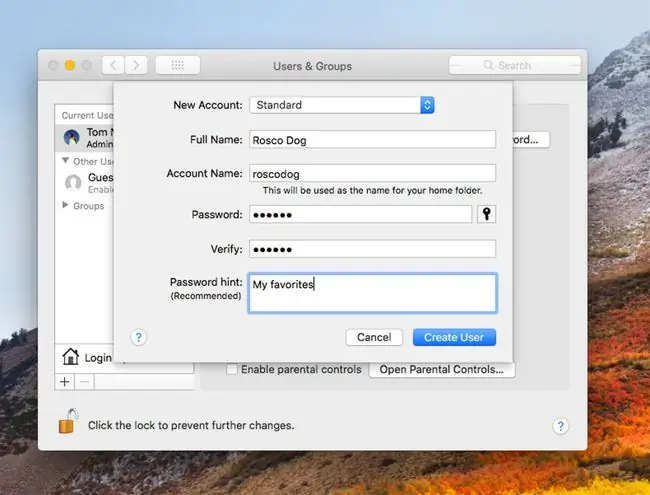
मानक खाता उपयोगकर्ताओं के पास कुछ अनुकूलन क्षमताएं भी होती हैं, हालांकि वे केवल अपने स्वयं के खातों को प्रभावित करते हैं। वे अपनी पसंदीदा डेस्कटॉप पृष्ठभूमि और स्क्रीनसेवर चुन सकते हैं, और वे आपके मैक पर अन्य खाताधारकों को प्रभावित किए बिना, सफ़ारी या मेल जैसे अपने द्वारा उपयोग किए जाने वाले ऐप्स को कस्टमाइज़ कर सकते हैं।
Mac के लिए माता-पिता के नियंत्रण वाले प्रबंधित खाते
प्रबंधित उपयोगकर्ता खाते macOS सिएरा में macOS Mojave के माध्यम से उपलब्ध हैं। एक मानक उपयोगकर्ता खाते की तरह, एक प्रबंधित उपयोगकर्ता खाते का अपना होम फ़ोल्डर, संगीत पुस्तकालय, सफारी बुकमार्क, संदेश खाता, संपर्क और फ़ोटो लाइब्रेरी होता है।
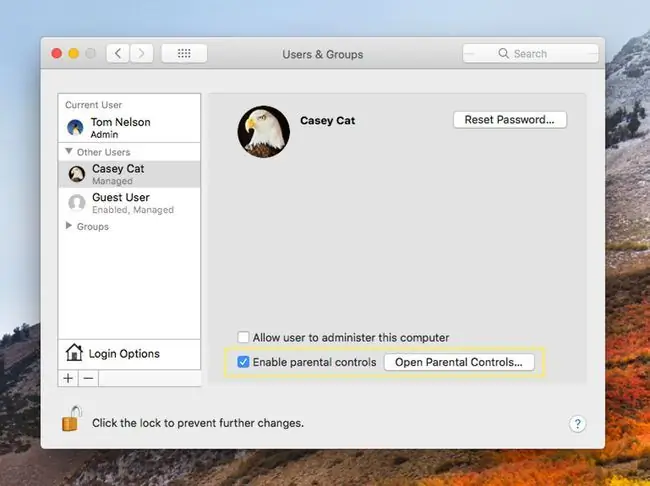
मानक उपयोगकर्ता खातों के विपरीत, प्रबंधित उपयोगकर्ता खातों में माता-पिता के नियंत्रण होते हैं, जो यह निर्धारित करते हैं कि कौन से अनुप्रयोगों का उपयोग किया जा सकता है, किन वेबसाइटों पर जा सकता है, उपयोगकर्ता किसके साथ ईमेल या संदेशों का आदान-प्रदान कर सकता है, और कितने घंटे और दिन के दौरान कंप्यूटर इस्तेमाल किया जा सकता है।
एक प्रबंधित खाते के साथ माता-पिता का नियंत्रण सेट करना
जब आप एक प्रबंधित खाता बनाते हैं, तो आप, व्यवस्थापक के रूप में, माता-पिता के नियंत्रण की स्थापना करते हैं ताकि उस सामग्री और सेवाओं पर कुछ स्तर का नियंत्रण प्राप्त किया जा सके जिस तक प्रबंधित खाता उपयोगकर्ता पहुंच सकता है।
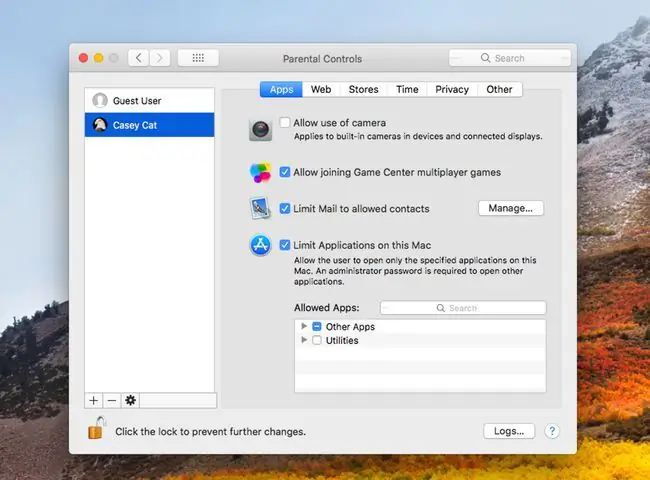
आप यह निर्धारित करते हैं कि खाता धारक को किन अनुप्रयोगों का उपयोग करने की अनुमति है, साथ ही वेब ब्राउज़र में किन वेबसाइटों का दौरा किया जा सकता है। आप उन लोगों की सूची सेट कर सकते हैं जिन्हें उपयोगकर्ता की संपर्क सूची में अनुमति है और जिनके साथ उपयोगकर्ता संदेशों और ईमेल का आदान-प्रदान कर सकता है।
इसके अतिरिक्त, आप नियंत्रित करते हैं कि एक प्रबंधित उपयोगकर्ता कब और कितने समय तक Mac का उपयोग कर सकता है।
माता-पिता के नियंत्रण स्थापित करना आसान है और इतना बहुमुखी है कि आपके बच्चे बिना किसी परेशानी के मैक पर मज़े कर सकें।
macOS Catalina में, प्रबंधित खाता गायब हो गया। इसके बजाय, आप पारिवारिक साझाकरण सक्रिय करते हैं, प्रत्येक बच्चे के लिए एक मानक खाता सेट करते हैं, और पारिवारिक साझाकरण प्राथमिकता स्क्रीन में प्रतिबंध सेट करते हैं।
समस्या निवारण में सहायता के लिए अतिरिक्त उपयोगकर्ता खाता
अतिरिक्त उपयोगकर्ता खाता एक मानक खाता है जिसका आप शायद ही कभी उपयोग करते हैं। इसमें एक विशेष विशेषता है जो मैक समस्या का निवारण करते समय इसे फायदेमंद बनाती है।
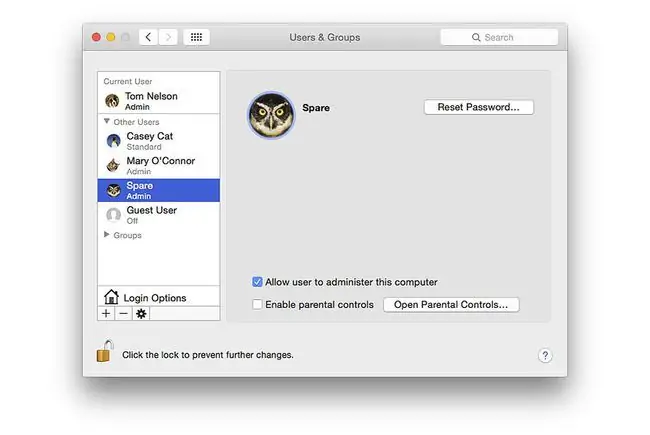
चूंकि अतिरिक्त उपयोगकर्ता खाते का अक्सर उपयोग नहीं किया जाता है, इसकी सभी वरीयता फ़ाइलें और सूचियां डिफ़ॉल्ट स्थिति में होती हैं। अतिरिक्त उपयोगकर्ता खाते की "ताज़ा" स्थिति इसे उन ऐप्स से संबंधित मैक समस्याओं को ट्रैक करते समय उपयोग करने के लिए आदर्श बनाती है जो काम नहीं करते हैं और ऐसे समय जब मैक मौत के पिनव्हील को प्रदर्शित करता है या केवल परतदार कार्य करता है।
आपका मैक अतिरिक्त उपयोगकर्ता खाते के साथ काम करने के तरीके की तुलना करके, आप आमतौर पर जिस खाते का उपयोग करते हैं, आप यह निर्धारित कर सकते हैं कि समस्या केवल एक उपयोगकर्ता खाते या सभी उपयोगकर्ता खातों के साथ हो रही है या नहीं।
उदाहरण के तौर पर, यदि किसी एकल उपयोगकर्ता को सफारी के रुकने या दुर्घटनाग्रस्त होने में समस्या हो रही है, तो उपयोगकर्ता की सफारी वरीयता फ़ाइल दूषित हो सकती है। उस उपयोगकर्ता के लिए वरीयता फ़ाइल को हटाने से समस्या ठीक हो सकती है।
दोस्तों के लिए अस्थायी पहुंच के लिए अतिथि खाता
अतिथि खाता किसी मित्र को पासवर्ड के बिना आपके कंप्यूटर पर लॉग इन करने देता है और अस्थायी रूप से इसका उपयोग करता है। जब व्यक्ति लॉग आउट करता है, तो अतिथि खाते के होम फ़ोल्डर की सभी जानकारी आपके कंप्यूटर से स्थायी रूप से हटा दी जाती है।
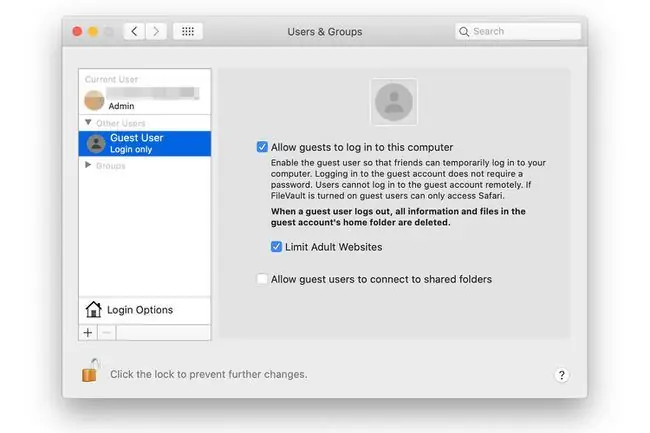
यदि आप अपने कंप्यूटर पर फाइलवॉल्ट को चालू करते हैं, तो अतिथि उपयोगकर्ता केवल सफारी का उपयोग कर सकता है, हालांकि आपके पास अतिथि उपयोगकर्ताओं को साझा किए गए फ़ोल्डरों तक पहुंचने की अनुमति देने का विकल्प है।
यदि आप अपने छोटे बच्चों को वेब तक पहुंचने की अनुमति देने के लिए इस पद्धति का उपयोग करते हैं, तो वयस्क वेबसाइटों को सीमित करें विकल्प को सक्रिय करें।






